手把手教你windows无法完成格式化的解决办法
我们在格式化U盘的时候可能会出现windows无法完成格式化”的错误提示,这是怎么回事?一般是由于U盘被其他程序占用、U盘中毒或者U盘被随意插拔所到导致的。下面就来看看小编准备的两个解决办法。
方法一、
我们按下快捷键win+r,打开运行窗口,输入cmd,点击确定。
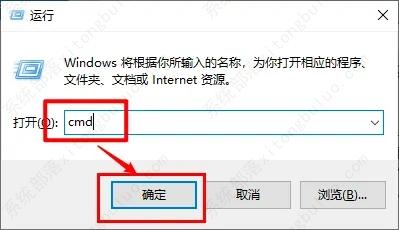
在命令窗口中输入命令:format f: /fs:fat32 (注意中间的空格)。
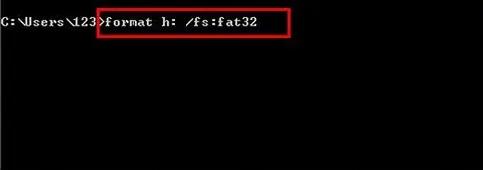
打开控制面板,在控制面板中,将查看方式改为小图标。

找到管理工具,并打开。
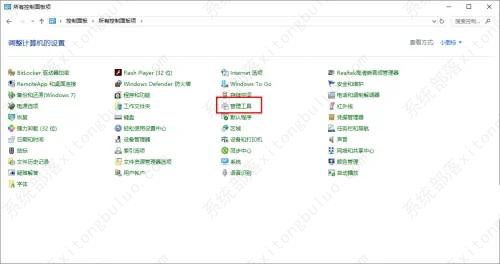
在管理工具中,打开计算机管理。
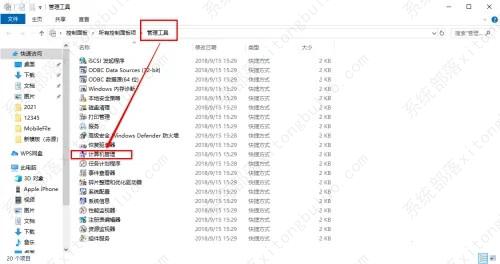
在计算机管理中,找到U盘所在的磁盘。
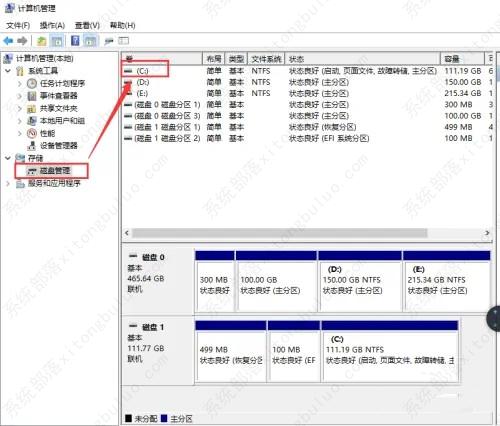
选择【更改驱动器和路径】。
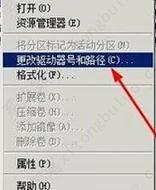
打开对话框,在下拉列表里选择盘符为A。

回到磁盘管理器,点击A盘,在打开的右键菜单中,选择格式化就可以了。
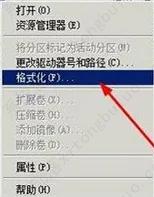
方法二、
将U盘插入电脑。

打开360安全卫士。
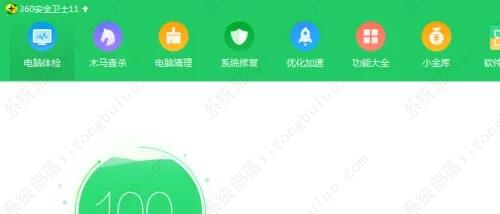
点击上方的“功能大全”。
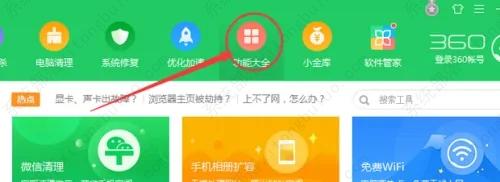
点击左下方的“实用工具”选项。
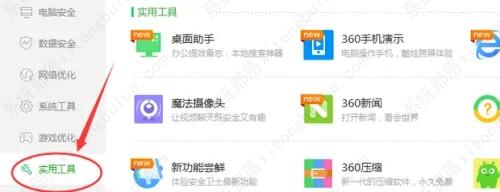
点击“实用工具”选项卡中右下角的“U盘鉴定器”。
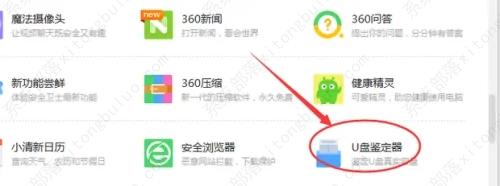
弹出对话框,点击“开始鉴定”。

当显示“U盘鉴定中”时,U盘已开始鉴定了。
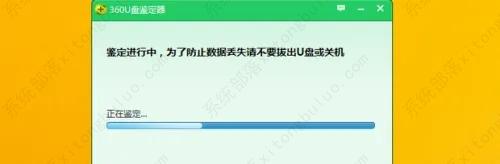
找到U盘位置,右键U盘点击“格式化”。
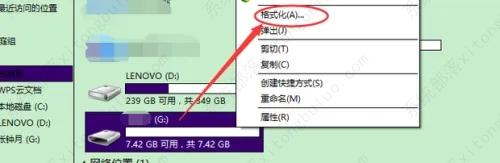
当“格式化”窗口弹出时,点击“还原设备的默认值”选项。
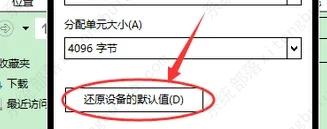
点击该页面下方的“开始”。
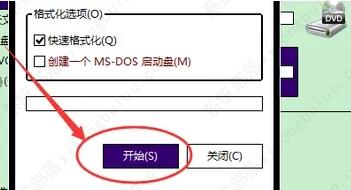
勾选“格式化选项”中的“快速格式化”选项。
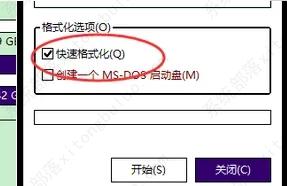
点击页面下方的“开始”选项。
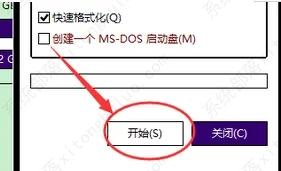
右键点击U盘(可移动磁盘),选择“属性”选项。
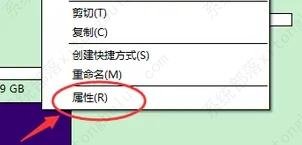
窗口弹出后,切换至“工具”选项卡,点击“检查”。

勾选“格式化选项”中的“快速格式化”后点击下方的“确定”按钮。

弹出“格式化完毕”的弹窗时,格式化就完成了。

相关文章
- 正在准备配置windows请勿关闭计算机的解决方法!
- 电脑显示找不到支持windows hello人脸的摄像头怎么办?
- windows hello人脸识别找不到摄像头怎么办?
- 激活Windows系统提示激活错误0xc004c020如何解决?
- 电脑更新后fps下降很快怎么回事?来看看这三种修复方法
- 电脑Windows每隔一段时间就打不开资源管理器怎么办?
- $windows.~BT是什么?$windows.~BT文件可以删除吗?
- 最新Windows XP_GHOST XP SP3高速装机版[绝对良心系统]
- windows defender antivirus占用大量内存如何解决?
- 电脑一直卡在准备配置Windows错误怎么办?
- windows休眠文件有必要删除吗?休眠文件怎么删除?
- 以前的windows文件可以删除吗?怎么删除?
- Windows Defender提示威胁服务已经停止立即重启的解决方法
- Windows未能启动,原因可能是最近更改了硬件或软件怎么办?
- 电脑开机提示正在准备windows请不要关闭你的计算机的五种解决方法
- 电脑windows安全中心无法打开的解决方法







